我该如何使用讨论索引 (Discussions Index) 页面?
您可以利用讨论索引 (Discussion Index) 页面查看课程内所有的讨论。作为讲师,您可以添加讨论和修改讨论设置。
打开讨论
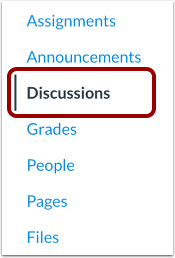
在课程导航中,点击讨论 (Discussions) 的链接。
查看讨论索引 (Discussions Index) 页面
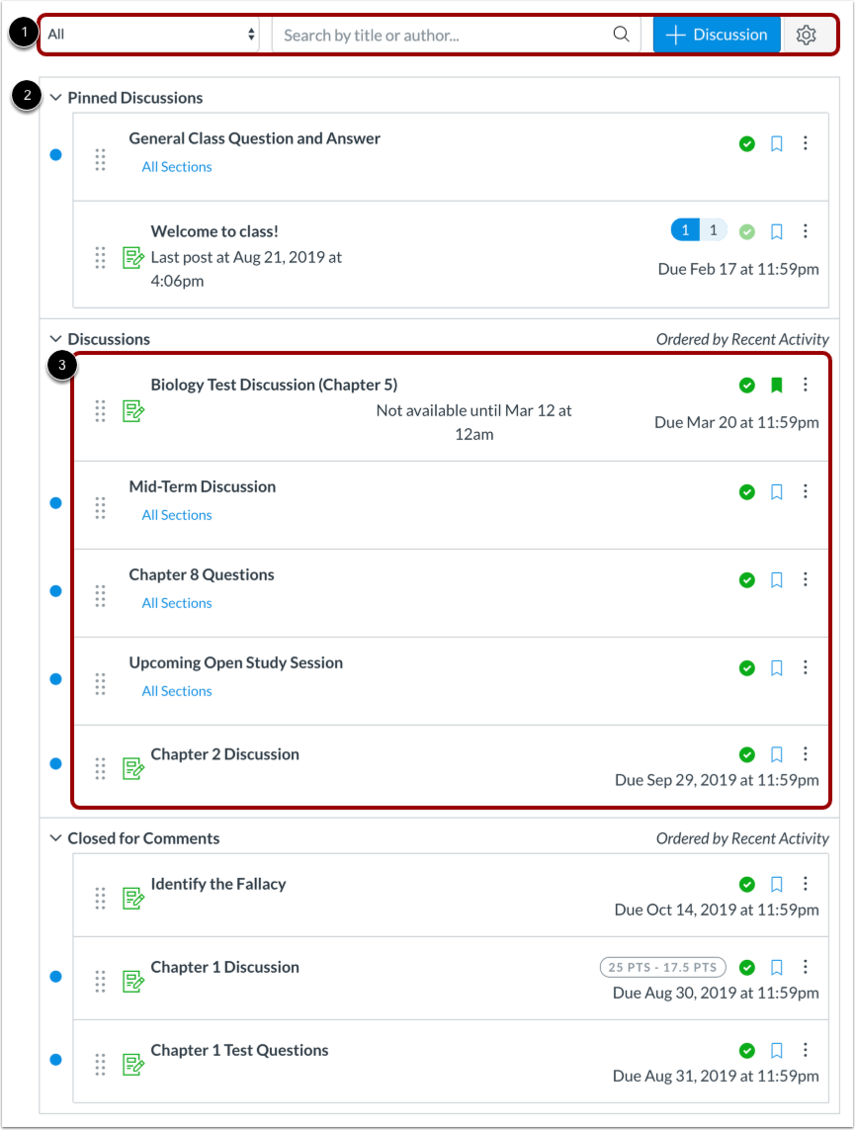
讨论索引 (Discussions Index) 页面设计成在页面顶部带有全局设置 [1],其后跟随讨论组 [2]。单个讨论嵌套在每个讨论组内 [3]。
查看讨论全局设置

全局设置包含下拉菜单用来过滤全部讨论或未读讨论 [1],并包含搜索栏用来搜索讨论 [2]。您还可以添加新讨论 [3] 并编辑讨论设置 [4]。
查看讨论小组
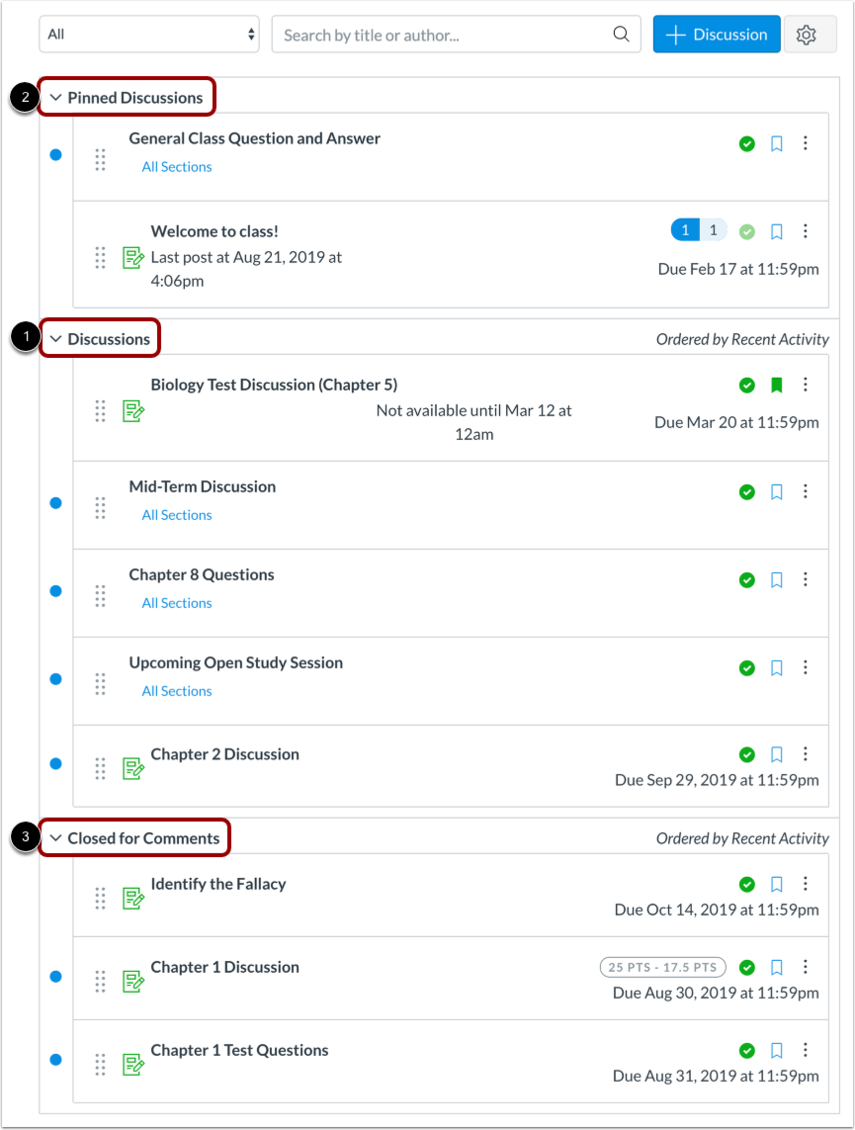
可以点击名称旁边的箭头来展开或折叠讨论小组。
讨论分为三个主要方面:
1.讨论。这些是课程内当前的讨论。讨论可以保持无限期开放,或者您也可以指定日期范围(按照可用起/止日期指定)。带回复的讨论按照最近活动排序。不带回复的讨论按照创建日期排序。该分组内有讨论时,学生才会看到该分组标题。
2.固定讨论 (Pinned Discussions)。这些是您希望学生在其页面顶部看到的讨论。固定讨论可以按照任何顺序排列。该分组内有讨论时,学生才会看到该分组标题。
3.关闭评论 (Closed for Comments)。这些讨论已手动关闭评论,或者讨论超过了可用起始/截止日期。这些是仅显示为只读状态的讨论。关闭评论的讨论也按照最近活动排序。即使该分组内没有讨论,学生仍将始终看到该分组标题。
查看个别讨论
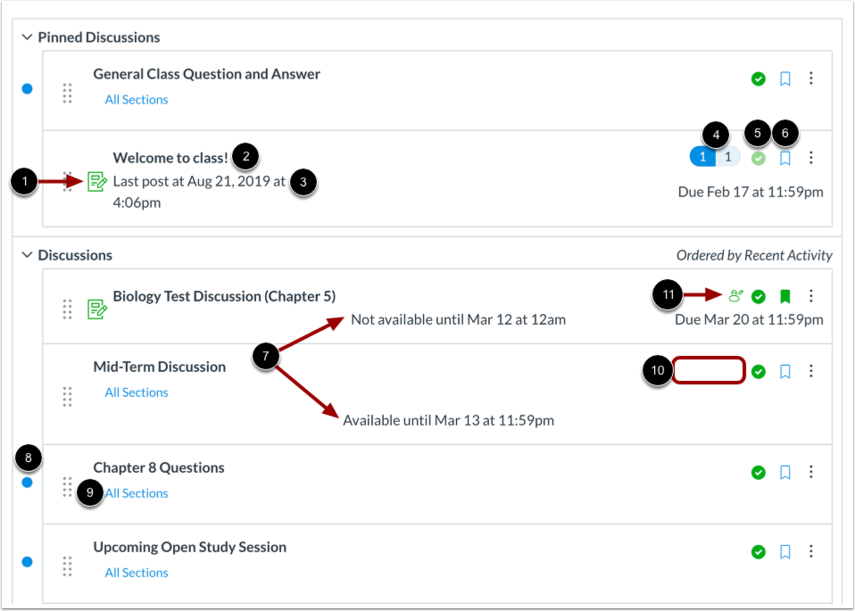
每个讨论显示是否为评分讨论 [1]、讨论的名称 [2]、讨论最后回复的发布日期 [3]、讨论内帖子的未读数量/总数量 [4]、讨论状态(已发布或未发布) [5],以及您是否订阅了讨论 [6]。您还可以查看评分讨论和未评分讨论的可用日期 [7]。
讨论旁边的未读图标表示未读讨论 [8]。您还可以查看哪些分组分配给了讨论 [9]。小组讨论和没有讨论回复的讨论不包含帖子的未读数量/总数量 [10]。如果评分讨论被分配了同行评审,同行评审图标 [11] 也会显示出来。
您还可以给讨论设置不同的截止日期,并按照课程分组创建截止日期。有不同的截止日期的讨论显示最新截止日期。
注意:
- 讨论不要求设置截止日期。
- 有讨论回复的评分讨论不能取消发布。这以浅色的发布图标指示。
查看可用日期
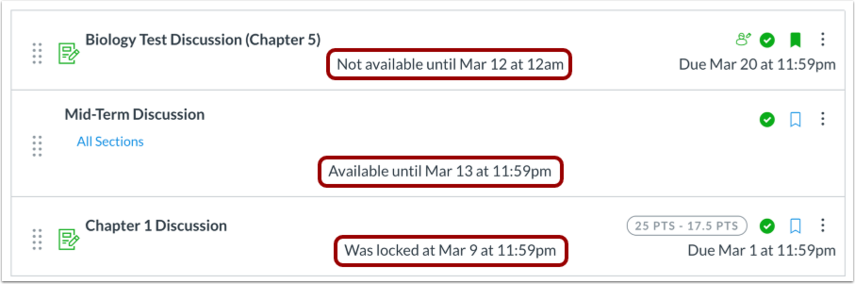
讨论还可包含 可用日期。可用日期可以把讨论限定为只在特定期限内可用。
管理个别讨论
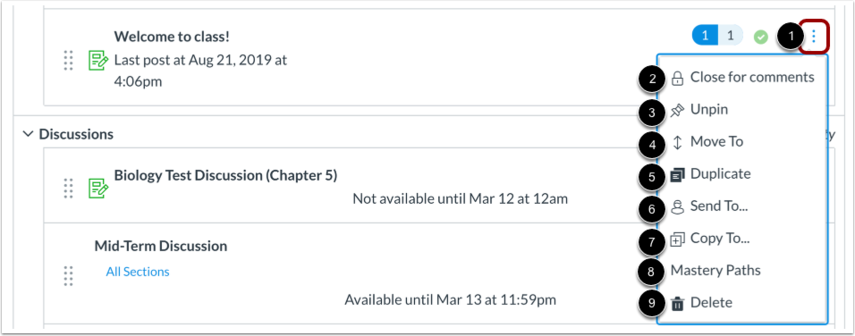
要管理个别讨论,请点 选项 (Options) 图标 [1]。
您可以从选项下拉菜单关闭评论的讨论 [2]、固定/取消固定讨论 [3]、移动讨论 [4]、复制讨论 [5]、把讨论发送给其他讲师 [6]、把讨论复制给其他课程 [7]、把讨论添加到掌握历程 (MasteryPaths) [8] 或删除讨论 [9]。
注意:
- 仅限在帐户级别启用“直接分享 (Direct Share)” 功能选项后,方可使用发送和复制选项。
- 只有您的课程启用掌握历程 (MasteryPaths) 功能选项时,掌握历程 (Mastery Paths) 选项才可用。
查看讨论

要查看讨论详情和回复,请点击讨论的名称。
查看掌握历程
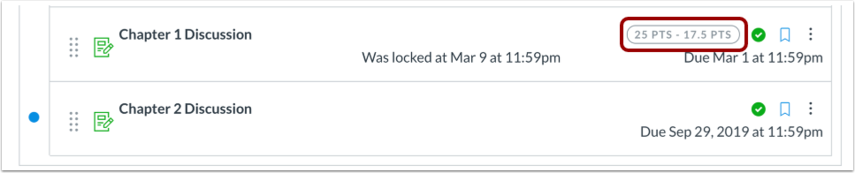
如果您在课程中使用查看掌握历程,那么您可以识别出哪些项目在模块中设置为查看掌握历程或条件式内容。
查看模板课程
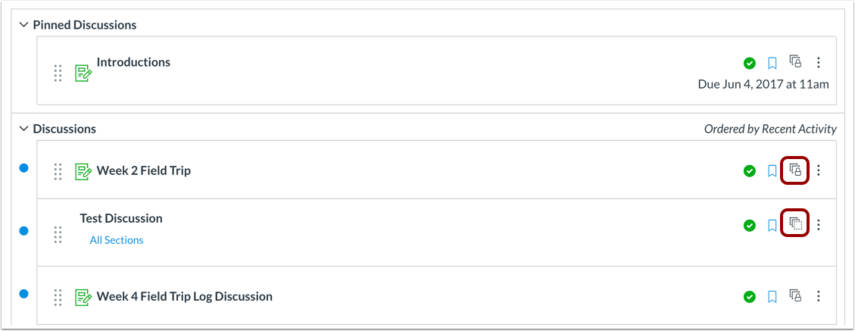
如果您的课程包含模板 (Blueprint) 图标,则表示您的课程与模板课程关联。模板课程是作为模板管理的课程,可以包含 LMS 管理员、课程设计员或其他讲师管理的锁定对象。
课程设置 (Course Settings) 中的课程详情 (Course Details) 选项卡将向您说明您的课程是否为模板课程。最常见的情况是,您的课程不是模板课程,您只能管理课程中未锁定的内容。如果您的课程是模板课程,您可以锁定课程内容,并把课程内容同步至关联的课程。
